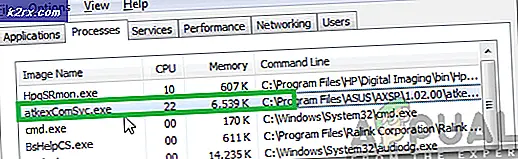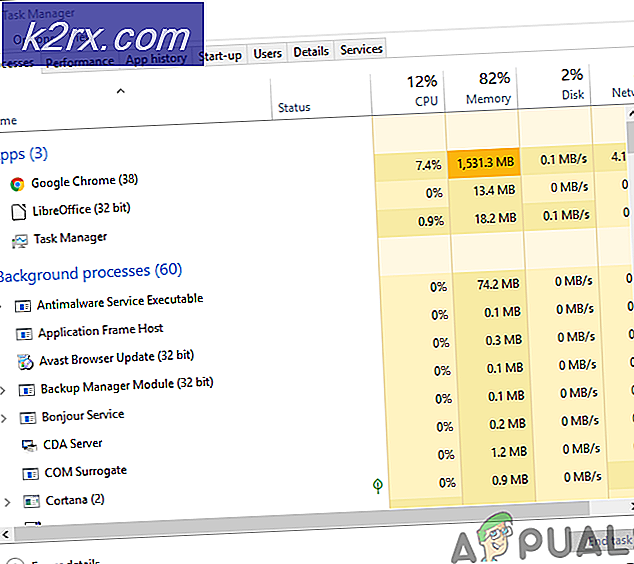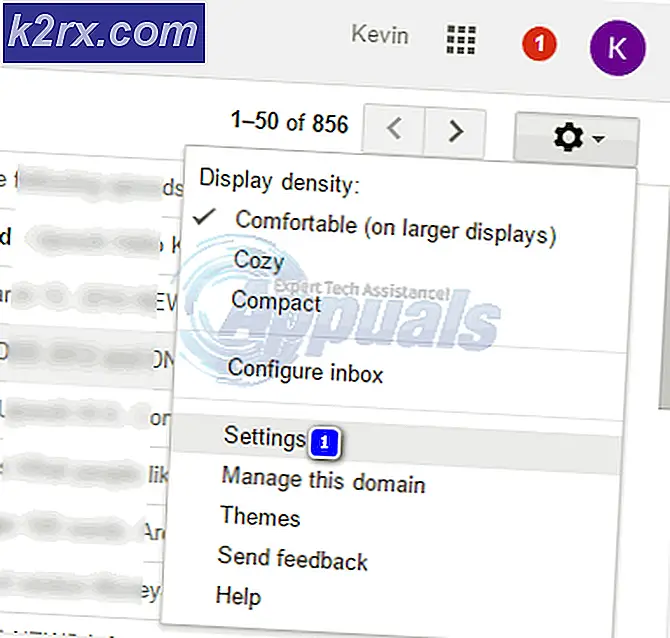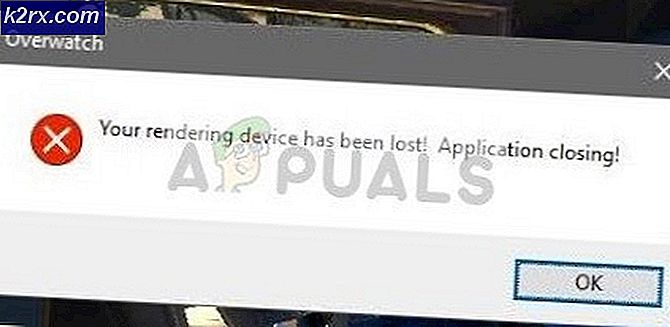แก้ไข: ปิดใช้งานการปรับขนาดการแสดงผลบนอุปกรณ์ DPI สูงใน Windows 10
Windows 10 ไม่ใช่ของตัวเองที่ไม่ซ้ำกันชุดของ kinks และ quirks และหนึ่งใน kinks เหล่านี้และ kinks เป็นมาตราส่วนการแสดงผลบนอุปกรณ์ DPI สูงคุณลักษณะที่ Windows รุ่นล่าสุดและยิ่งใหญ่ที่สุดมาพร้อมกับ คุณลักษณะนี้เรียกว่าโหมดการปรับขนาดความเข้ากันได้แทนการกำหนดลักษณะการแสดงผลสไตล์ XP ที่มีอยู่ใน Windows 7 และทำให้โปรแกรมใด ๆ และโปรแกรมทั้งหมดที่ไม่ได้ระบุความเข้ากันได้ตั้งแต่จุดเริ่มต้นจะปรากฏเบลอมาก ข้อความในโปรแกรมดังกล่าวอาจอ่านได้ยากมากซึ่งเป็นสิ่งที่ทำให้ปัญหานี้เกี่ยวข้อง
ขออภัยโหมดความเข้ากันได้นี้เปิดใช้งานสำหรับโปรแกรมและแอ็พพลิเคชันทั้งหมดโดยค่าเริ่มต้น วิธีเดียวที่ Microsoft ได้กำหนดให้ผู้ใช้ปิดคุณลักษณะนี้คือปิดใช้งานคุณลักษณะนี้โดยการคลิกขวาที่ทางลัดของโปรแกรมใด ๆ ที่เป็นปัญหาเลือกความเข้ากันได้และปรับมาตราส่วนการแสดงผลบนอุปกรณ์ DPI สูงปิดโปรแกรมหนึ่งชุดที่ เวลา. นี่อาจเป็นงานที่น่าเบื่อและไม่มีทางที่บุคคลสามารถปิดใช้งานคุณลักษณะนี้สำหรับโปรแกรมทั้งหมดบนคอมพิวเตอร์ที่ใช้ Windows 10 อย่างน้อยก็ไม่ใช่วิธีที่ไมโครซอฟต์จัดหาให้
อย่างไรก็ตามไม่ได้หมายความว่าการปิดใช้งานการรับรู้ของ DPI สำหรับโปรแกรมทั้งหมดของคุณเป็นไปไม่ได้ - เพียงแค่แนะนำ Windows ให้เลือกไฟล์ Manifest ภายนอกสำหรับโปรแกรมเมื่อเปิดใช้งานแล้วสร้างและวางไฟล์ Manifest ภายนอกสำหรับทุกโปรแกรมที่คุณเป็น เผชิญกับปัญหานี้ ต่อไปนี้เป็นขั้นตอนที่คุณต้องดำเนินการเพื่อยกเลิกการกำหนดระดับการแสดงผลบน DPI สูงใน Windows 10 สำหรับโปรแกรมทั้งหมดที่ใช้โซลูชันนี้:
กดปุ่ม โลโก้ Windows + R เพื่อเปิด Run พิมพ์ regedit แล้วกด Enter
ในบานหน้าต่างด้านซ้ายของ ตัวแก้ไขรีจิสทรี นำทางไปยังไดเรกทอรีต่อไปนี้:
HKEY_LOCAL_MACHINE \ SOFTWARE \ Microsoft \ Windows \ CurrentVersion
คลิกที่ SideBySide ในบานหน้าต่างด้านซ้ายเพื่อขยายเนื้อหาในบานหน้าต่างด้านขวา คลิกขวาที่พื้นที่ว่างในบานหน้าต่างด้านขวาเลื่อนเมาส์ไปที่ New แล้วคลิกที่ DWORD (32 บิต) ค่า
ตั้งชื่อไฟล์ PreferExternalManifest แล้วกด Enter คลิกขวาที่ค่า DWORD ใหม่และคลิกที่ Modify พิมพ์ 1 ลงใน Value Data เปลี่ยน ฐาน ของค่าเป็น ทศนิยม คลิกที่ OK ปิด ตัวแก้ไขรีจิสทรี
PRO TIP: หากปัญหาเกิดขึ้นกับคอมพิวเตอร์หรือแล็ปท็อป / โน้ตบุ๊คคุณควรลองใช้ซอฟต์แวร์ Reimage Plus ซึ่งสามารถสแกนที่เก็บข้อมูลและแทนที่ไฟล์ที่เสียหายได้ วิธีนี้ใช้ได้ผลในกรณีส่วนใหญ่เนื่องจากปัญหาเกิดจากความเสียหายของระบบ คุณสามารถดาวน์โหลด Reimage Plus โดยคลิกที่นี่คัดลอกเนื้อหาของไฟล์ Manifest โดยการคลิก ที่นี่ และคัดลอกข้อความทั้งหมดในหน้า
เปิด Notepad วางข้อความที่คุณคัดลอกจาก ลิงก์ด้านบนบรรทัดนี้ ลงใน Notepad
บันทึกเอกสาร Notepad เป็นชื่อเต็มของไฟล์ปฏิบัติการของโปรแกรมที่คุณต้องการปิดใช้งานการปรับขนาดการแสดงผลบนอุปกรณ์ DPI สูงตามด้วยนามสกุล. manifest ตัวอย่างเช่นชื่อไฟล์ manifest สำหรับ Photoshop จะเป็น photoshop exe.manifest
ย้ายไฟล์ Manifest ไปยังไดเร็กทอรีรากของโปรแกรมที่คุณกำลังพยายามเปิดใช้การปรับขนาดการแสดงผลบนอุปกรณ์ DPI สูงปิดไว้ซึ่งเป็นไดเร็กทอรีที่มีไฟล์โปรแกรมรวมถึงไฟล์ที่สามารถใช้งานได้ (เช่น Photoshop สำหรับ Photoshop) ตัวอย่างของไดเรกทอรีรากดังกล่าวคือ
C: \ Program Files \ Adobe
สร้างไฟล์ Manifest สำหรับโปรแกรมทั้งหมดที่คุณต้องการปิดใช้งานการปรับขนาดการแสดงผลบนอุปกรณ์ DPI สูงและย้ายไปที่ไดเร็กทอรีติดตั้งตามลำดับ ไม่จำเป็นต้อง รีสตาร์ท เครื่องคอมพิวเตอร์ของคุณ - โปรแกรมที่คุณสร้างและวางไฟล์ Manifest ไว้จะเริ่มแสดงผลโดยทันทีที่คุณปิดและเปิดใหม่อีกครั้ง
บางคนอาจไม่ต้องการทำความคุ้นเคยกับรีจิสทรีของคอมพิวเตอร์ของตนและหากคุณเป็นหนึ่งในคนเหล่านี้คุณสามารถใช้โปรแกรมที่เรียกว่า DPI Awareness Enabler ซึ่งสร้างขึ้นโดย Samaritan ผู้ซึ่งเคยประสบปัญหานี้มาก่อน แม้ว่าจะดูเหมือนว่าจะเป็นทางออกที่ง่ายและไม่เคร่งขรึมกับปัญหาผู้ใช้บางรายรายงานว่าไม่ให้ผลลัพธ์ที่ดีเท่ากับผลลัพธ์ที่ได้จากการแก้ปัญหาที่อธิบายไว้ข้างต้น เนื่องจากเป็นกรณีดังกล่าวขอแนะนำให้คุณใช้โซลูชันต่อไปนี้โดยยอมรับความเสี่ยงของคุณเอง หากต้องการปิดใช้งานการปรับระดับการแสดงผลบนอุปกรณ์ DPI สูงสำหรับโปรแกรมทั้งหมดในคอมพิวเตอร์ Windows 10 โดยใช้ DPI Awareness Enabler คุณต้อง:
ไป ที่นี่
ดาวน์โหลด DPI Awareness Enabler โดยคลิกที่ DpiAwarenessEnabler 1.0.3.zip ใน ใบอนุญาตและดาวน์โหลด ส่วนของเว็บไซต์
ติดตั้ง DPI Awareness Enabler
เรียกใช้ DPI Awareness Enabler
ลากทุกโปรแกรมที่แสดงข้อความและภาพที่ไม่ชัดออกจากรายการ โปรแกรมตรวจหา ทั้งหมดไปยังรายการความ เข้ากันได้ของ Windows การทำเช่นนี้จะทำให้แต่ละโปรแกรมที่คุณลากและวาง DPI ทราบการปรับมาตราส่วนการแสดงผลสำหรับอุปกรณ์ DPI ที่มีคุณสมบัติสูงปิดคุณลักษณะสำหรับทุกคนเดียวและในที่สุดจะกำจัดปัญหาของคุณ
PRO TIP: หากปัญหาเกิดขึ้นกับคอมพิวเตอร์หรือแล็ปท็อป / โน้ตบุ๊คคุณควรลองใช้ซอฟต์แวร์ Reimage Plus ซึ่งสามารถสแกนที่เก็บข้อมูลและแทนที่ไฟล์ที่เสียหายได้ วิธีนี้ใช้ได้ผลในกรณีส่วนใหญ่เนื่องจากปัญหาเกิดจากความเสียหายของระบบ คุณสามารถดาวน์โหลด Reimage Plus โดยคลิกที่นี่


![ปัญหาการเชื่อมต่อ OneDrive บน Windows 7 และ 10 [แก้ไข]](http://k2rx.com/img/102051/onedrive-connectivity-issues-on-windows-7-and-10-fix-102051.png)